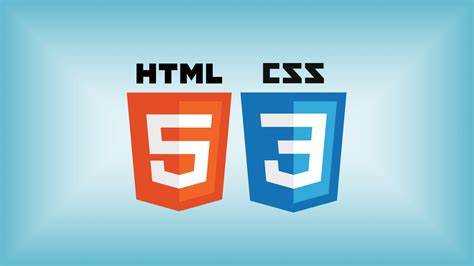
Чтобы научиться создавать сайты, достаточно овладеть двумя базовыми технологиями – HTML и CSS. Они определяют структуру и внешний вид страниц, а значит, без них не обойтись ни фронтенд-разработчику, ни дизайнеру. Начать можно с HTML5 – актуальной версии языка разметки, поддерживаемой всеми современными браузерами.
Оптимальный путь – практика с первого дня. Вместо изучения теории блоками, создавайте мини-проекты: простой лендинг, страницу с формой или адаптивное меню. Это поможет сразу видеть результат, закреплять синтаксис и понимать назначение каждого элемента. Используйте codepen.io или jsfiddle.net для тестирования кода без установки среды разработки.
CSS требует внимания к деталям. Начинайте с базовых свойств: цвета, отступы, шрифты, позиционирование. Переходите к flexbox и grid – они позволяют создавать адаптивную и удобную сетку без хаоса в разметке. Для лучшего понимания используйте интерактивные ресурсы вроде flexboxfroggy.com и cssgridgarden.com.
Избегайте переизбытка информации. Ориентируйтесь на одну цель за сессию: выучить 3–4 тега HTML или одну тему в CSS. Регулярные 30–45 минут занятий дадут результат уже через неделю – вы сможете сверстать полноценный макет с нуля.
С чего начать изучение HTML: минимум теории и максимум практики

Установите редактор кода – Visual Studio Code подойдёт идеально. Установите расширение Live Server для мгновенного просмотра изменений в браузере.
Создайте первый HTML-файл: откройте редактор, создайте файл с расширением .html и введите минимальную структуру: <!DOCTYPE html>, <html>, <head>, <body>.
Практика с тегами: начните с базовых – <h1>–<h6>, <p>, <a>, <ul>, <ol>, <li>, <img>, <div>, <>span>. Не учите их все сразу – используйте по мере необходимости в мини-проектах.
Создайте проект – например, одностраничный сайт-визитку. Добавьте заголовок, текст, изображение, список. Сделайте ссылки кликабельными, добавьте якоря внутри страницы.
Используйте инспектор кода в браузере: кликайте правой кнопкой на элемент – выбирайте «Просмотреть код». Меняйте теги и контент прямо в панели разработчика, чтобы понять, как работает структура.
Скопируйте простую страницу с интернета – вручную, без копипаста. Переписывайте разметку, разбираясь в каждом теге. Сравнивайте результат в браузере.
Фиксируйте пройденное: введите привычку вести мини-дневник изучения – что вы узнали, какие теги использовали, что не сработало и почему.
Учитесь на ошибках: намеренно ломайте HTML-код, чтобы видеть, как реагирует браузер. Это даст понимание структуры и устойчивости верстки.
Как создать свою первую веб-страницу: пошаговое руководство
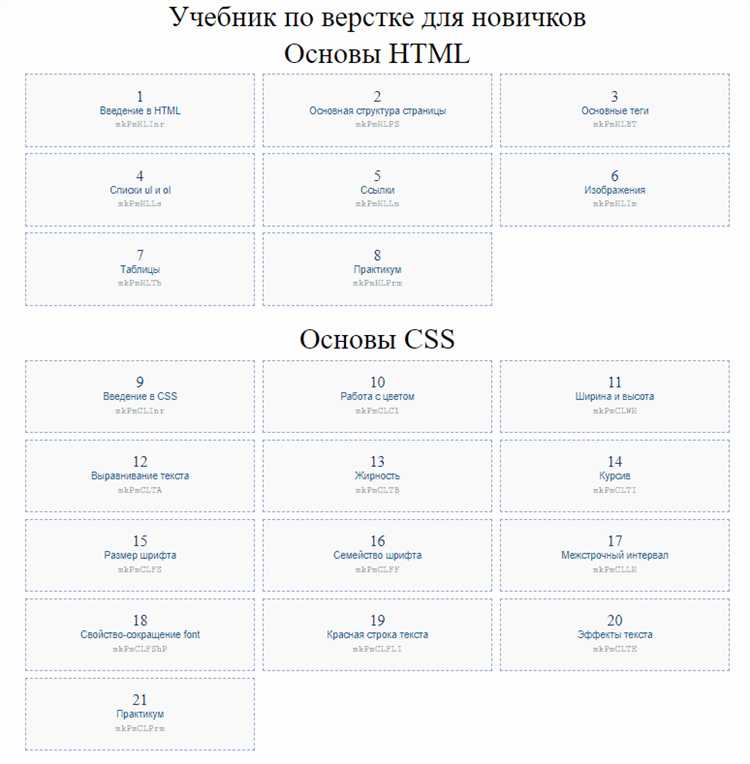
1. Откройте любой текстовый редактор, например, Visual Studio Code или Notepad++.
2. Создайте новый файл и сохраните его с расширением .html, например index.html.
3. Введите базовую HTML-структуру:
<!DOCTYPE html>
<html lang="ru">
<head>
<meta charset="UTF-8">
<title>Моя первая страница</title>
</head>
<body>
</body>
</html>
4. Внутри тега <body> добавьте содержимое страницы. Например:
<h1>Добро пожаловать!</h1>
<p>Это моя первая страница на HTML.</p>
5. Чтобы подключить стили, создайте файл style.css в той же папке. Добавьте в него:
body {
background-color: #f0f0f0;
font-family: Arial, sans-serif;
color: #333;
}
6. В head добавьте ссылку на файл стилей:
<link rel="stylesheet" href="style.css">
7. Сохраните оба файла. Откройте index.html двойным щелчком в браузере.
8. Внесите любые изменения и обновляйте страницу, чтобы видеть результат.
Что такое CSS и как подключать его к HTML-документу
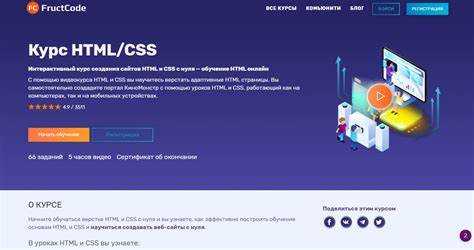
CSS (Cascading Style Sheets) – язык описания внешнего вида HTML-элементов. С его помощью задаются цвета, отступы, шрифты, расположение блоков и анимации. HTML определяет структуру страницы, а CSS – её оформление.
Существует три способа подключения CSS к HTML-документу: встроенный, внутренний и внешний.
Встроенный способ применяется непосредственно в теге через атрибут style. Например: <h1 style="color: red;">Заголовок</h1>. Такой подход удобен только для единичных правок и не масштабируется.
Внутренний способ – это использование тега <style> внутри секции <head>. Пример:
<head>
<style>
body {
background-color: #f0f0f0;
}
h1 {
font-size: 32px;
}
</style>
</head>
Внешний способ – лучший вариант для реальных проектов. Создаётся отдельный файл, например style.css, и подключается с помощью тега <link> в <head>:
<head>
<link rel="stylesheet" href="style.css">
</head>
Преимущество внешнего подключения – централизованное управление стилями для нескольких страниц. Файл легко кэшируется браузером, что ускоряет загрузку сайта.
Всегда отделяй стили от разметки – это повышает читаемость кода, облегчает отладку и упрощает командную работу.
Практика оформления: стили для текста, блоков и фонов
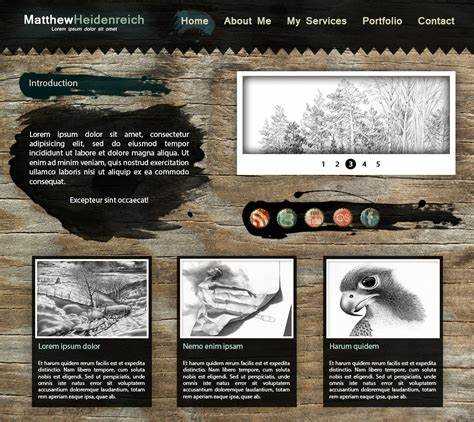
Для стилизации текста используйте свойства font-size, font-weight, line-height и color. Оптимальный размер основного шрифта – 16px. Заголовки выделяйте с помощью font-weight: bold и увеличенного font-size. Цвет текста задаётся через color в формате HEX или RGB: color: #333; обеспечивает комфортное чтение на светлом фоне.
Отступы между строками регулируются через line-height. Например: line-height: 1.5; улучшает читаемость. Для выравнивания используйте text-align: по умолчанию – left, но для заголовков можно применить center.
Блоки оформляются с помощью padding (внутренние отступы), margin (внешние отступы), border (границы) и box-shadow (тень). Пример: padding: 20px;, margin-bottom: 30px;, border: 1px solid #ccc;, box-shadow: 0 2px 4px rgba(0, 0, 0, 0.1);.
Для создания визуальной иерархии применяйте background-color. Светлые фоны (например, #f9f9f9) делают блоки визуально отделёнными. Цвета не должны конфликтовать с текстом: чёрный текст на белом или светло-сером фоне – универсальный выбор.
Комбинируйте стили, создавая удобный интерфейс: текст – читаемый, блоки – отделены, фон – поддерживает акценты. Используйте классы в HTML и подключайте CSS отдельно для удобства масштабирования проекта.
Как адаптировать страницу под разные устройства с помощью медиазапросов
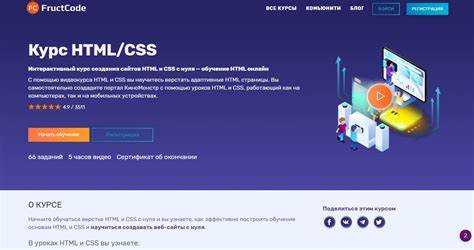
Медиазапросы позволяют изменять стили в зависимости от характеристик устройства, например, ширины экрана. Это основной инструмент для создания адаптивного дизайна.
- Используйте относительные единицы измерения:
em,rem,%,vw,vh. Избегайте фиксированныхpxдля ширины блоков. - Минимальный набор медиазапросов:
@media (max-width: 767px)– мобильные устройства@media (min-width: 768px) and (max-width: 1023px)– планшеты@media (min-width: 1024px)– десктопы
- Не дублируйте стили. Основные стили – по умолчанию, адаптация – через медиазапросы.
- Скрывайте ненужные элементы с помощью
display: noneили меняйте расположение черезflex-directionиgrid-template-areas. - Проверяйте поведение элементов:
- Меню должно превращаться в бургер на мобильных
- Карточки товаров – в слайдер или вертикальный список
- Изображения – в 100% ширину родителя
- Добавьте метатег в
<head>:
<meta name="viewport" content="width=device-width, initial-scale=1">. Без него адаптация работать не будет.
Тестируйте на реальных устройствах и эмуляторах в браузерах. Не полагайтесь только на одно разрешение – учитывайте плотность пикселей и ориентацию экрана.
Где практиковаться и искать задачи для закрепления навыков
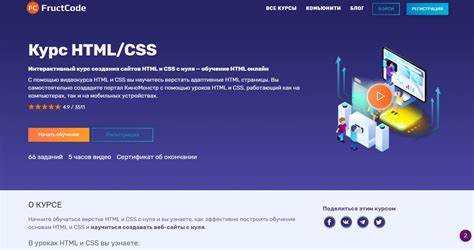
После освоения теории важно закрепить знания на практике. Лучший способ – решить реальные задачи. Вот несколько платформ и подходов, которые помогут вам быстро развить навыки в HTML и CSS.
1. Frontend Mentor – сервис, предлагающий реальные проекты для верстки, где вы получите дизайн-макет и должны воссоздать его с использованием HTML и CSS. У каждого задания есть подробное описание и критерии, что помогает фокусироваться на ключевых аспектах разработки.
2. Codewars – популярная платформа для выполнения кодовых задач. Хотя основное внимание уделяется программированию, можно найти задачи для фронтендеров, которые касаются именно HTML, CSS и базовых решений. Подходит для улучшения логического мышления и навыков решения проблем.
3. FreeCodeCamp – бесплатная платформа с курсами по фронтенд-разработке. Включает упражнения по HTML, CSS и созданию проектов, таких как портфолио или форма для сайта. Каждый проект можно опубликовать и получить обратную связь.







